Cum se face un buget în Excel
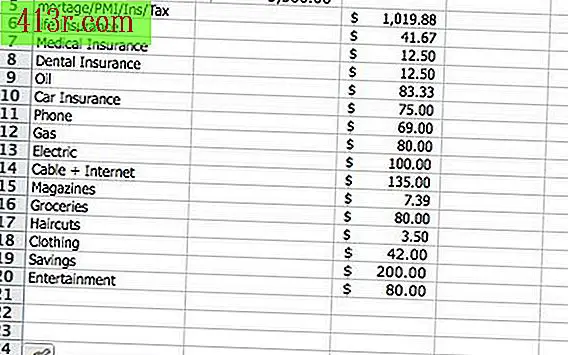
Pasul 1
Deschideți o foaie goală în aplicația Excel.
Pasul 2
Faceți clic pe celula "A1" și introduceți titlul bugetului. Scrieți ceva de genul "Buget lunar" și poate o referință "Ultima actualizare ..." pentru a vă ajuta să vedeți rapid când ați făcut ultima dată modificări.
Pasul 3
Faceți clic pe celula "A3" și introduceți "Articole".
Pasul 4
Faceți clic pe celula "B3" și tastați "Venituri".
Pasul 5
Faceți clic pe celula "C3" și introduceți "Cheltuieli".
Pasul 1
Faceți clic pe celula "A4". Începeți să faceți o listă a veniturilor și cheltuielilor dvs., câte una pe fiecare rând al paginii. Începeți mai întâi veniturile. Puteți să faceți dublu clic pe linia verticală dintre capul coloanei A și B din partea de sus a ecranului pentru a mări coloana A la lățimea de care aveți nevoie pentru text și pentru a evita informațiile de tăiere.
Pasul 2
Decideți cum doriți să lucrați cu bugetul înainte de a introduce numerele. Va fi săptămânal sau lunar? Asigurați-vă că toate cifrele pe care le introduceți sunt pentru aceeași perioadă de timp. Toate cheltuielile și veniturile săptămânale sau lunare. Nu le amestecați, deoarece bugetul dvs. nu va fi corect.
Pasul 3
Scrieți sumele venitului dvs. în coloana B și sumele cheltuielilor din coloana C.
Pasul 4
Selectați coloanele care conțin numerele și utilizați butonul ".0.0 >> 00" din bara de instrumente pentru a ajusta formatul dacă nu sunt afișate două zecimale. De asemenea, puteți să faceți clic pe butonul "$" pentru a formata moneda dacă doriți să vedeți "$" în fiecare celulă.
Pasul 1
Faceți clic pe o celulă din coloana B cu câteva rânduri sub ultima linie a liniei dvs. bugetare.
Pasul 2
Introduceți formula "= SUM (") și apoi faceți clic și trageți din celula "B4" până la ultima celulă din coloana B a listei cu articolele bugetare.
Pasul 3
Scrieți închiderea parantezelor ")" și apăsați "Enter / Return" pentru a finaliza calculul. Aceasta vă va arăta venitul total pentru perioada pe care ați decis-o (săptămânal sau lunar).
Pasul 4
Faceți clic pe celula din coloana C, în apropierea totalului veniturilor, și repetați formula pentru a calcula totalul rândurilor din coloana C. Acesta este totalul cheltuielilor dvs.
Pasul 5
Mergeți la celula următoare din coloana D și introduceți semnul "=". Faceți clic pe celula veniturilor totale. Scrieți un semn "-" și faceți clic pe celula de cheltuieli totale și apăsați "Enter". Acest lucru vă va arăta cât de mult din veniturile dvs. rămân după ce ați redus cheltuielile. Dacă este un număr negativ, Excel vă va da automat formatul roșu.
Pasul 6
Verificați elementele bugetului dvs. dacă numărul final nu este ceea ce credeți și vedeți unde puteți efectua modificări ale veniturilor sau cheltuielilor dvs. pentru a ajusta acest număr.







